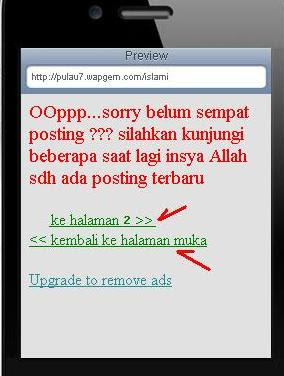- silahkan klik file browser
- kemudian akan muncul jendela berikut :
- kreate file = untuk membuat halaman / file baru yang nantinya dapat di tampilkan
beberapa tanda baca yg tidak di ijinkan)
untuk membuat link halaman berikutnya lihat contoh gambar di atas (tanda panah)
caranya = klik tanda "+" - pilih link - pilih halaman yg ingin kamu munculkan - atur juga
pengaturan berikutnya - ok
- kreate folder = untuk membuat folder baru
caranya = untuk membuat folder pertama kali silahkan langsung klik kreate folder, dan
untuk membuat folder ke 2 dan seterusnya kembali klik "file browser" - pilih kreate
folder begitu seterusnya
- upload file = untuk meng upload/mengunggah file
caranya = klik file browser - klik folder yg di beri upload-tan - klik upload file (centang pada
upload addtional files jika kamu masih ingin mengupload file di folder yang sama, atau
isikan/paste alamat file yg ingin kamu upload ke "file URL" jika kamu ingin upload dari
web.
selanjutnya cara mengisi halaman xtgem
KE HALAMAN SEBELUMNYA